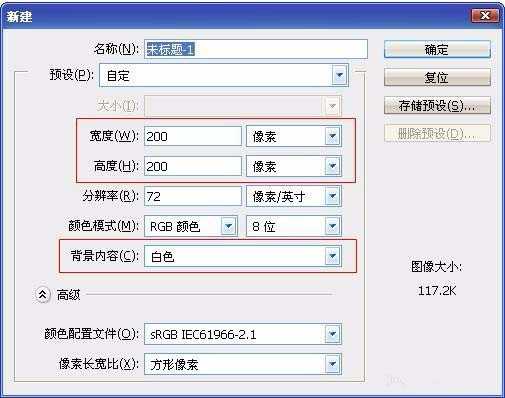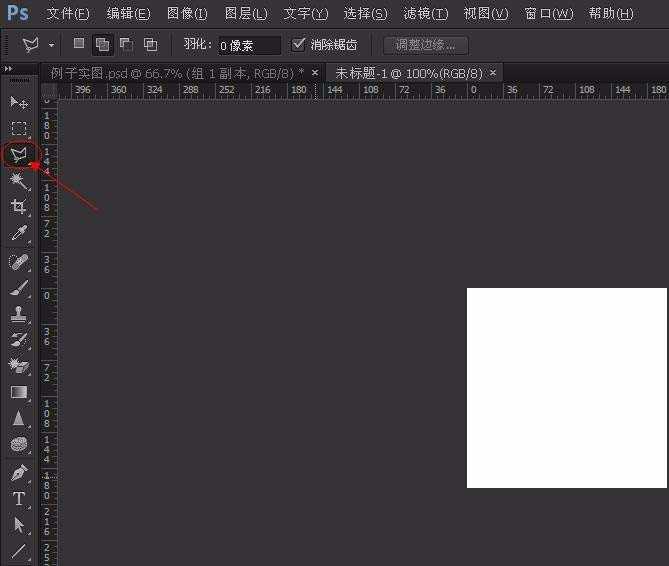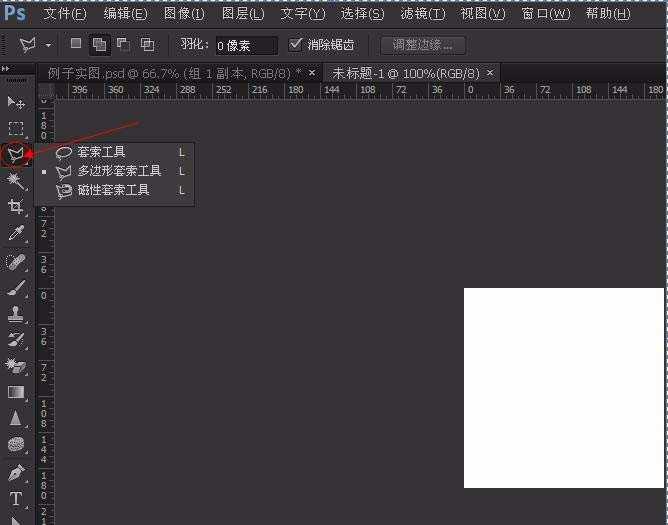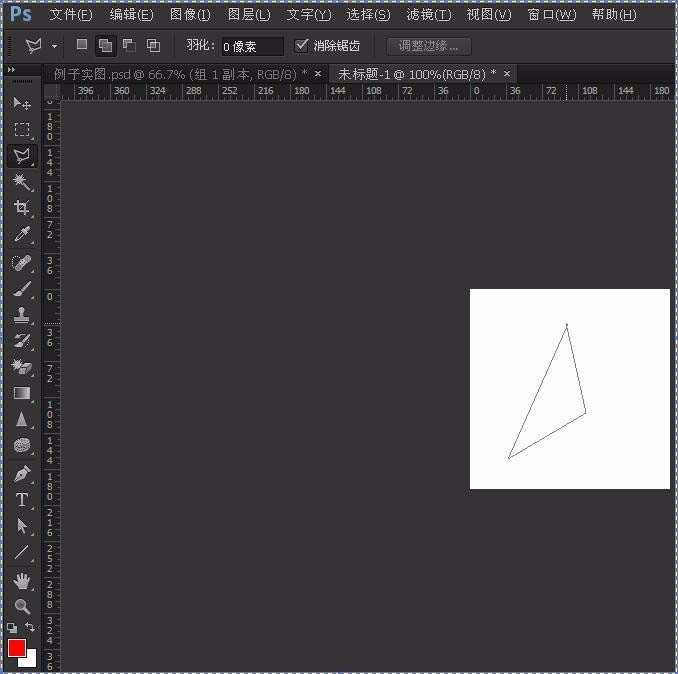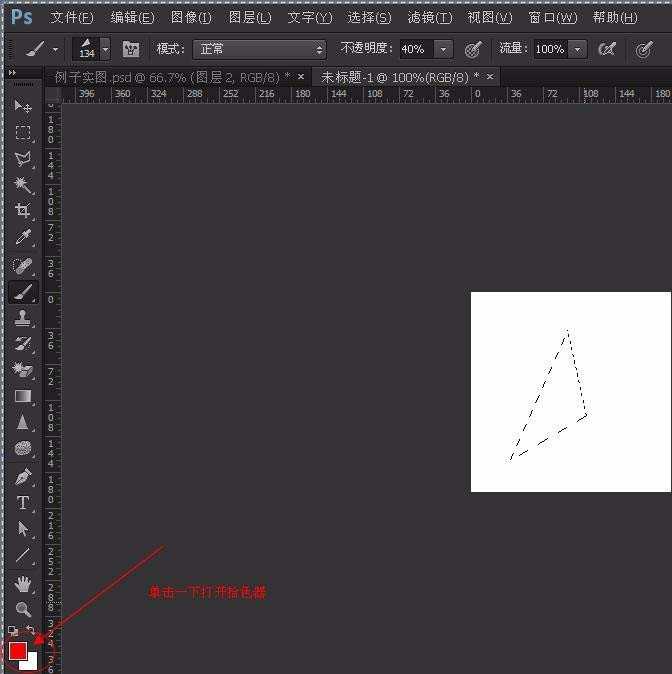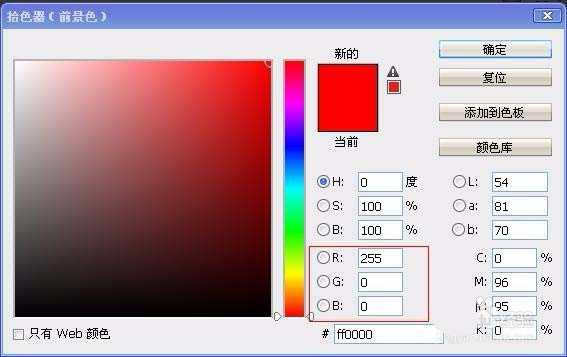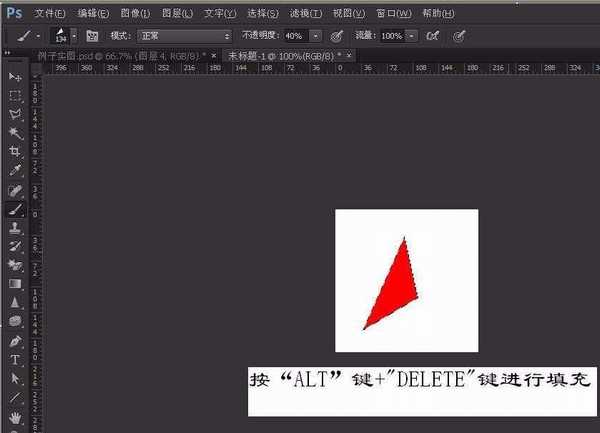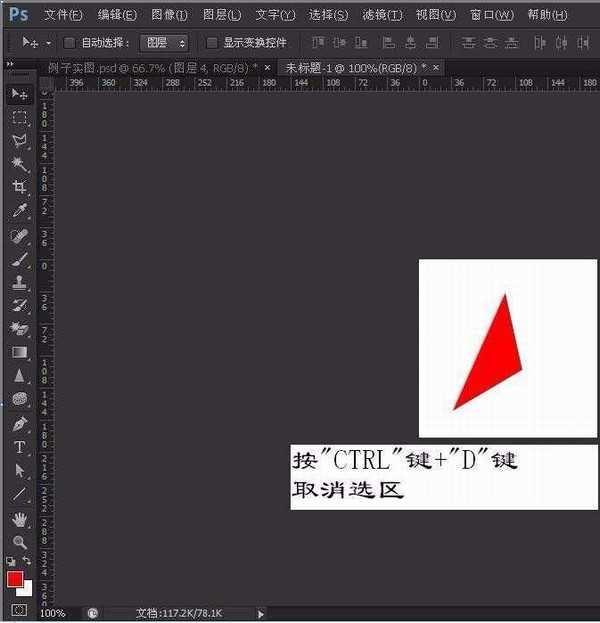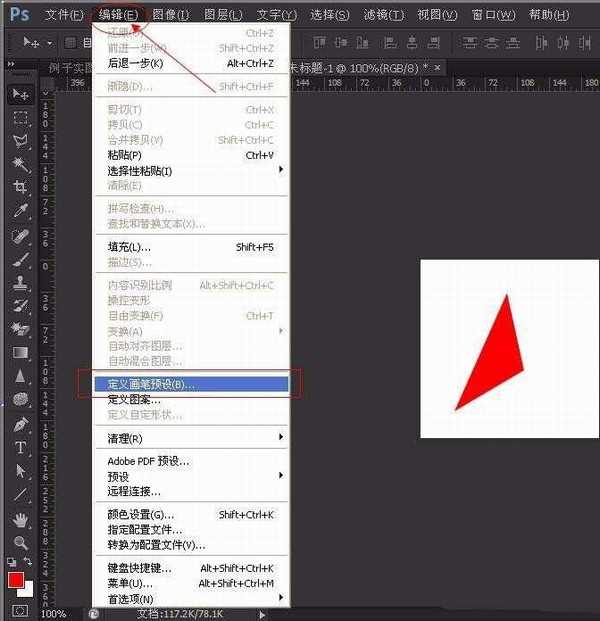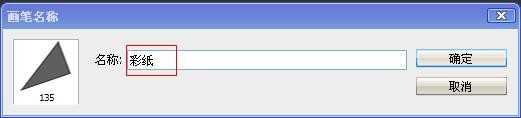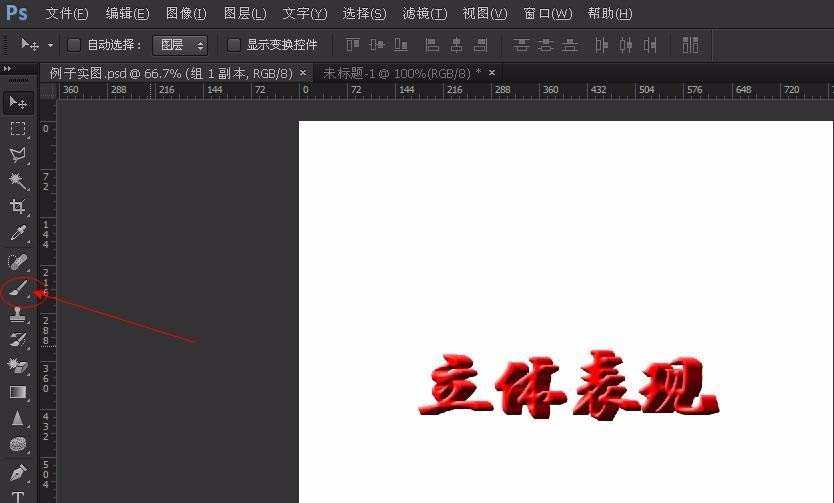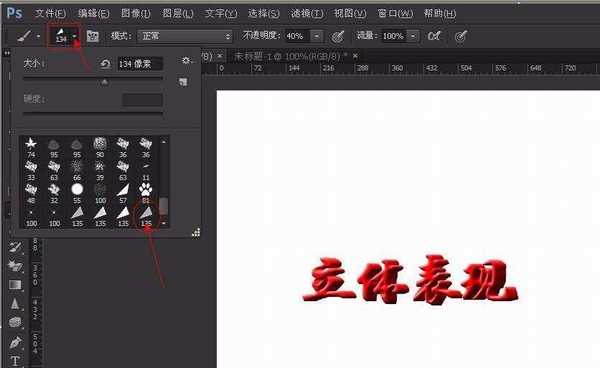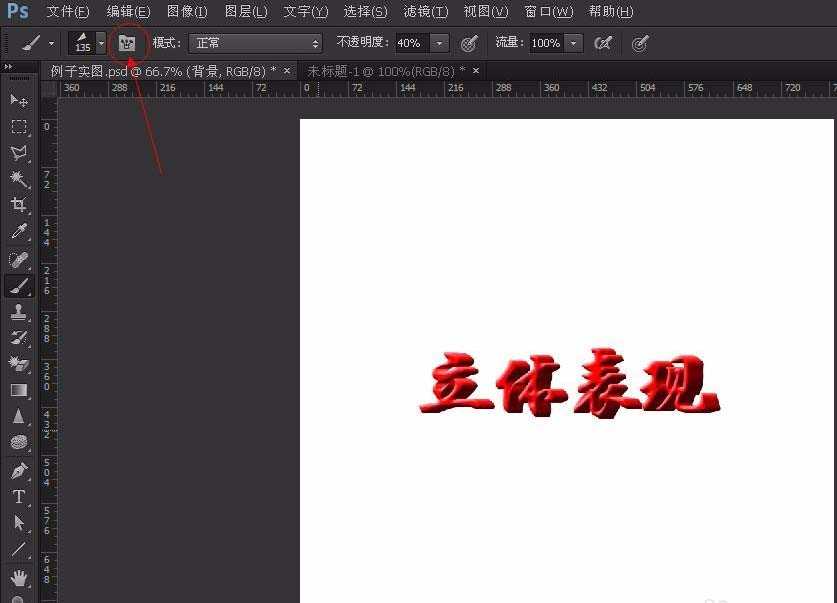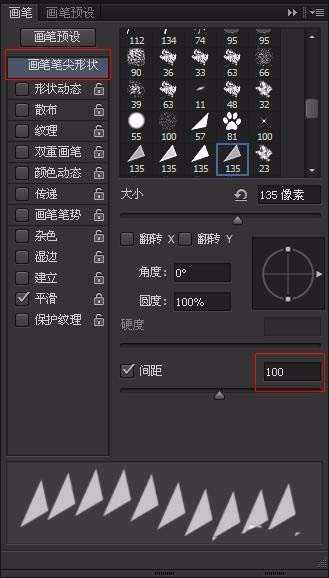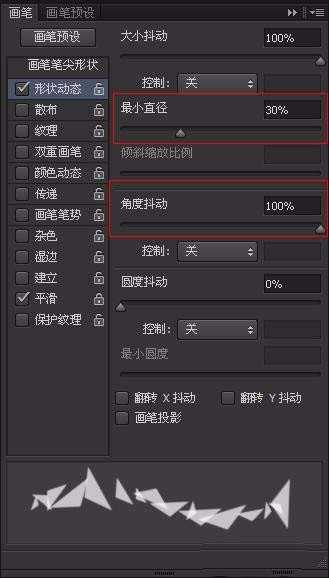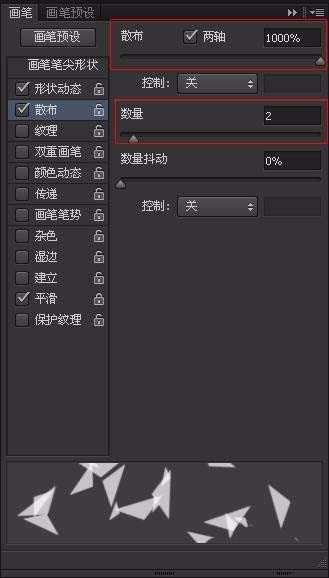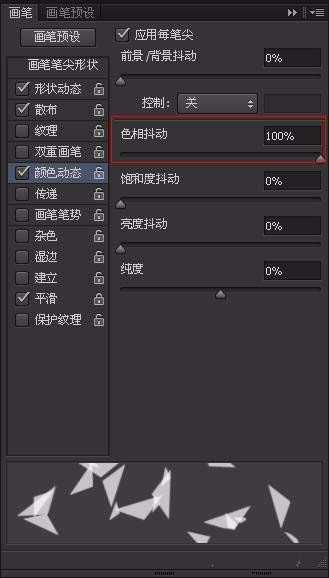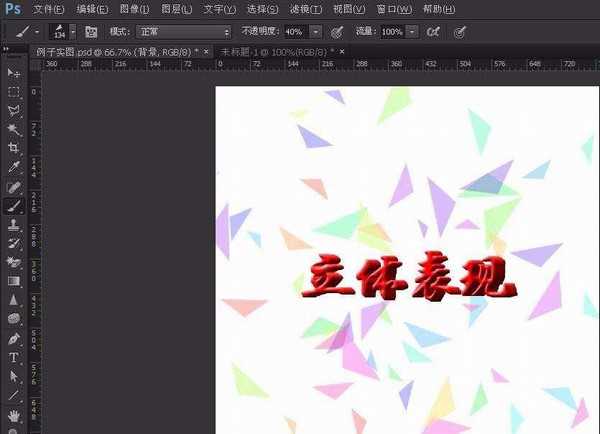我们上一次分享了PS如何做立体字效果,这次和大家一起分享用PS如何制作节日彩纸效果。(即使你没有PS基础,只有有点耐心也可以学会哦)
- 软件名称:
- Adobe Photoshop 8.0 中文完整绿色版
- 软件大小:
- 150.1MB
- 更新时间:
- 2015-11-04立即下载
1、新建一个PS文件,宽度:200px,高度:200px,背景内容:白色
2、选择左侧工具栏中的“多边形套索”工具。
3、如果显示的是“套索工具”,可以按着不放,然后就可以选择“多边形套索”工具。(如果可以直接选择“多边形套索”工具,可以忽略这一步)。
4、用多边形套索工具,在图上任意画一个三角形。
5、打开拾色器。
6、将RGB模式分别填为:R:255,G:0,B:0,点击确定。(颜色可以随意哦,用红色的话,后面彩纸的效果会更亮一些)。
7、填充选区,操作方式:按“ALT”键+“DELETE”键。
8、按“CTRL”键+“D”键取消选区。
9、点击“编辑”,选择“定义画笔预设”。
10、输入“彩纸”(名字随意输,自己好记就行)。
11、打开你需要添加彩纸的图片,选择“画笔”工具。(如果是新建的图片,可以把宽度和高度设置为800像素)
12、在新建的图片上,点击下拉“三角”,拖动滚动条到底,找到你预设的“画笔”样式。
13、打开“画笔设置”面板。进行设置。
14、点击“画笔笔尖形状”,将“间距”设置为100。
15、勾选“形状动态”,将“最小直径”设置为30%,“角度抖动”设置为100%。
16、勾选“散布”,将“两轴”勾选,设置为1000%;将“数量”设置为2.
17、勾选“颜色动态”,将“色相抖动”设置为100%。
18、点选拾色器,将RGB模式分别填为:R:255,G:0,B:0,点击确定。(颜色可以随意哦,但是不要设置为“黑色”,“白色”,“灰色”,不然没有效果)。
19、大功告成,随意发挥吧。(如果你想知道PS如何制作立体字效果)。
相关推荐:
PS怎么制作多彩的流光字体?
ps怎么给照片绘制漂亮的唇彩效果?
ps中怎么设计一个彩色海浪效果的图形?
免责声明:本站资源来自互联网收集,仅供用于学习和交流,请遵循相关法律法规,本站一切资源不代表本站立场,如有侵权、后门、不妥请联系本站删除!
《魔兽世界》大逃杀!60人新游玩模式《强袭风暴》3月21日上线
暴雪近日发布了《魔兽世界》10.2.6 更新内容,新游玩模式《强袭风暴》即将于3月21 日在亚服上线,届时玩家将前往阿拉希高地展开一场 60 人大逃杀对战。
艾泽拉斯的冒险者已经征服了艾泽拉斯的大地及遥远的彼岸。他们在对抗世界上最致命的敌人时展现出过人的手腕,并且成功阻止终结宇宙等级的威胁。当他们在为即将于《魔兽世界》资料片《地心之战》中来袭的萨拉塔斯势力做战斗准备时,他们还需要在熟悉的阿拉希高地面对一个全新的敌人──那就是彼此。在《巨龙崛起》10.2.6 更新的《强袭风暴》中,玩家将会进入一个全新的海盗主题大逃杀式限时活动,其中包含极高的风险和史诗级的奖励。
《强袭风暴》不是普通的战场,作为一个独立于主游戏之外的活动,玩家可以用大逃杀的风格来体验《魔兽世界》,不分职业、不分装备(除了你在赛局中捡到的),光是技巧和战略的强弱之分就能决定出谁才是能坚持到最后的赢家。本次活动将会开放单人和双人模式,玩家在加入海盗主题的预赛大厅区域前,可以从强袭风暴角色画面新增好友。游玩游戏将可以累计名望轨迹,《巨龙崛起》和《魔兽世界:巫妖王之怒 经典版》的玩家都可以获得奖励。
更新日志
- 群星《前途海量 电影原声专辑》[FLAC/分轨][227.78MB]
- 张信哲.1992-知道新曲与精丫巨石】【WAV+CUE】
- 王翠玲.1995-ANGEL【新艺宝】【WAV+CUE】
- 景冈山.1996-我的眼里只有你【大地唱片】【WAV+CUE】
- 群星《八戒 电影原声带》[320K/MP3][188.97MB]
- 群星《我的阿勒泰 影视原声带》[320K/MP3][139.47MB]
- 纪钧瀚《胎教古典音乐 钢琴与大提琴的沉浸时光》[320K/MP3][148.91MB]
- 刘雅丽.2001-丽花皇后·EMI精选王【EMI百代】【FLAC分轨】
- 齐秦.1994-黄金十年1981-1990CHINA.TOUR.LIVE精丫上华】【WAV+CUE】
- 群星.2008-本色·百代音乐人创作专辑【EMI百代】【WAV+CUE】
- 群星.2001-同步过冬AVCD【环球】【WAV+CUE】
- 群星.2020-同步过冬2020冀待晴空【环球】【WAV+CUE】
- 沈雁.1986-四季(2012梦田复刻版)【白云唱片】【WAV+CUE】
- 纪钧瀚《胎教古典音乐 钢琴与大提琴的沉浸时光》[FLAC/分轨][257.88MB]
- 《国语老歌 怀旧篇 3CD》[WAV/分轨][1.6GB]